
Windows 11 skrývá pod povrchem mnoho nových a zajímavých funkcí, které stojí za zmínku. Pojďme se podívat na deset vybraných tipů, které vám pomohou lépe využít potenciál vašeho operačního systému.
1. Generujte text a obrázky s Copilot
Potřebujete připravit text nebo chcete vylepšit gramatiku v e-mailu? Microsoft Copilot vám může pomoci. Chcete-li jej aktivovat, pak je třeba k tomu využít Windows Insider.
Postupujte takto:
1. Otevřete Nastavení.
2. Přejděte na Aktualizace a zabezpečení.
3. Vyberte Program Windows Insider a postupujte podle pokynů pro přihlášení.
4. Po restartu otevřete Nastavení > Personalizace > Hlavní panel a posuňte přepínač Copilot na „zapnuto“.

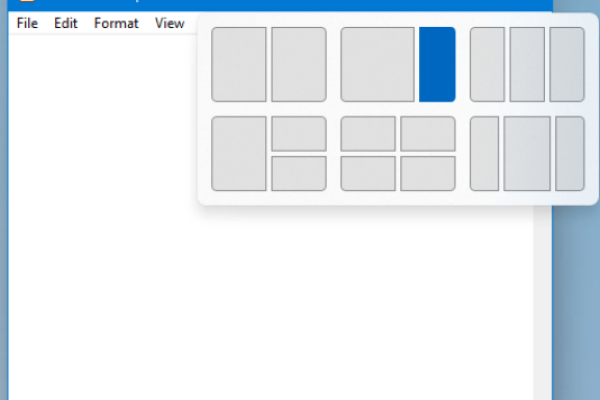
2. Nové možnosti uspořádání oken se Snap Layouts
Microsoft podporuje přetahování a změnu velikosti oken od verze Windows 7, ale ve Windows 11 dostává tato funkce díky Snap Layouts zcela nový rozměr. Můžete stále přetahovat okna na strany a rohy pro poloviční nebo čtvrtinové rozložení obrazovky, ale Windows 11 přidává menu nad tlačítkem maximalizace, které nabízí různé možnosti rozložení. Můžete si vybrat jedno velké okno vlevo a dvě nad sebou vpravo, nebo tři vedle sebe. Omezeni jste pouze velikostí displeje.
3. Připojte svůj telefon do Windows 11
Aplikace Phone Link ve Windows 11 vám umožní bezdrátově propojit váš smartphone, takže můžete vidět jakákoliv oznámení z telefonu na PC, odpovídat na textové zprávy a telefonovat na počítači. Pokud používáte telefon s Androidem, získáte z aplikace Phone Link ještě více, například přístup k jakýmkoliv fotografiím, které jste pořídili na telefonu nebo používání telefonu jako Wi-Fi hotspotu. Můžete přehrávat hudbu z telefonu, a dokonce spouštět aplikace z telefonu na obrazovce PC. Pro uživatele iOS je funkčnost omezenější, ale základní funkce jako zobrazení oznámení a odpovídání na textové zprávy jsou také k dispozici.


4. zvyšte bezpečnost pomocí passkey
Passkey je kryptografický klíč, který se skládá ze soukromého a veřejného klíče. Veřejný klíč je registrován v online službě nebo aplikaci, zatímco soukromý klíč je uložen v zařízení. Klasická hesla jsou přežitek a nejsou tak bezpečná jako jiné možnosti. Moderní webové stránky a aplikace podporují bezpečnější passkey pro přihlášení, které jsou vázány na zařízení, na kterém se nacházejí. Windows 11 může nyní ukládat vaše passkey nebo používat ty uložené na jiných zařízeních, jako je váš smartphone. Na Windows 11 passkey využívají autentizaci Windows Hello prostřednictvím PINu, rozpoznávání obličeje nebo otisku prstu.
5. Funkce Focus Sessions pro zvýšení produktivity
Pod tíhou zpráv a telefonátů během pracovního dne je snadné se rozptýlit. Focus Sessions ve Windows 11 vám pomůže s vymezením času na práci, která vyžaduje nepřerušované soustředění. Najdete je v aplikaci Alarms & Clock. Nastaví vám 30 minut práce bez vyrušování.

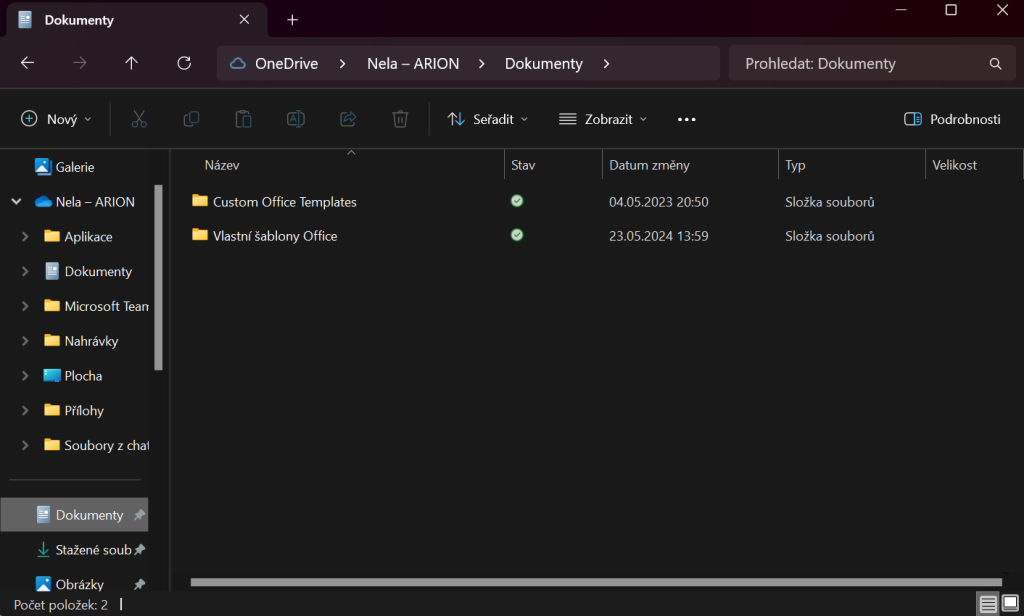
6.Záložky v průzkumníku souborů
Velkou novinkou aktualizace Windows 11 je přidání záložek do Průzkumníku souborů, podobně jako to má Finder v macOS. Stačí kliknout pravým tlačítkem na složku a vybrat Otevřít na nové kartě.
7. Přizpůsobte si nastavení
Klikněte na oblast na hlavním panelu s ikonami Wi-Fi, reproduktoru a baterie a otevřete menu, pomocí něhož ovládáte Wi-Fi, Bluetooth, režim letadla, režim úspory baterie a další. Klikněte na tlačítko „Upravit“ rychlá nastavení ve tvaru tužky, odepněte, co nepotřebujete, nebo klikněte na „Přidat“, aby byly nové funkce přístupné z menu rychlých nastavení.
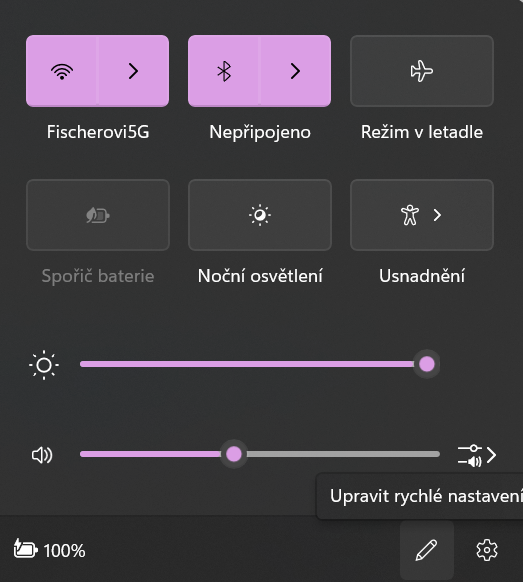
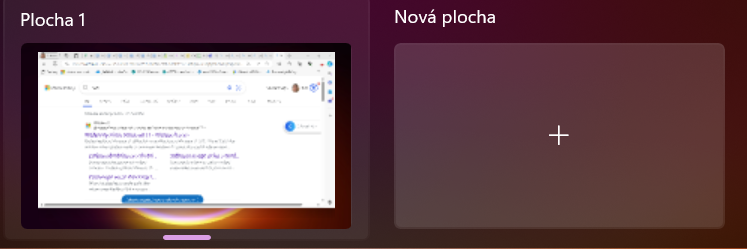
8. Vytvářejte a spravujte více ploch
Windows 11 přináší vylepšenou ikonu pro Task View (zobrazení úloh) na hlavním panelu, která usnadňuje vytváření a správu více virtuálních ploch. Stačí přejít myší nad ikonu a zobrazí se všechny otevřené virtuální plochy nebo možnost vytvoření nové plochy. Tyto plochy lze podle potřeby přeuspořádat a aplikace z jedné plochy lze přetáhnout do jiné. Pro lepší rozlišení můžete na každé virtuální ploše použít jiné tapety.
9. Zobrazení informací pomocí widgetů
Zatímco Windows 10 experimentoval s widgety, Windows 11 je využívá naplno. Chcete-li zkontrolovat počasí, zobrazit nejnovější sportovní výsledky, sledovat ceny akcií, kontrolovat provoz v okolí, spravovat kalendář Outlook nebo číst nejnovější zprávy, nová ikona Widgetů na hlavním panelu obsahuje vše. Widgety můžete přizpůsobit podle svých potřeb, uspořádat je na stránce a spravovat své preference zpravodajství přes Microsoft Start. Můžete také přidat widgety třetích stran, jako je třeba Spotify a Facebook Messenger.
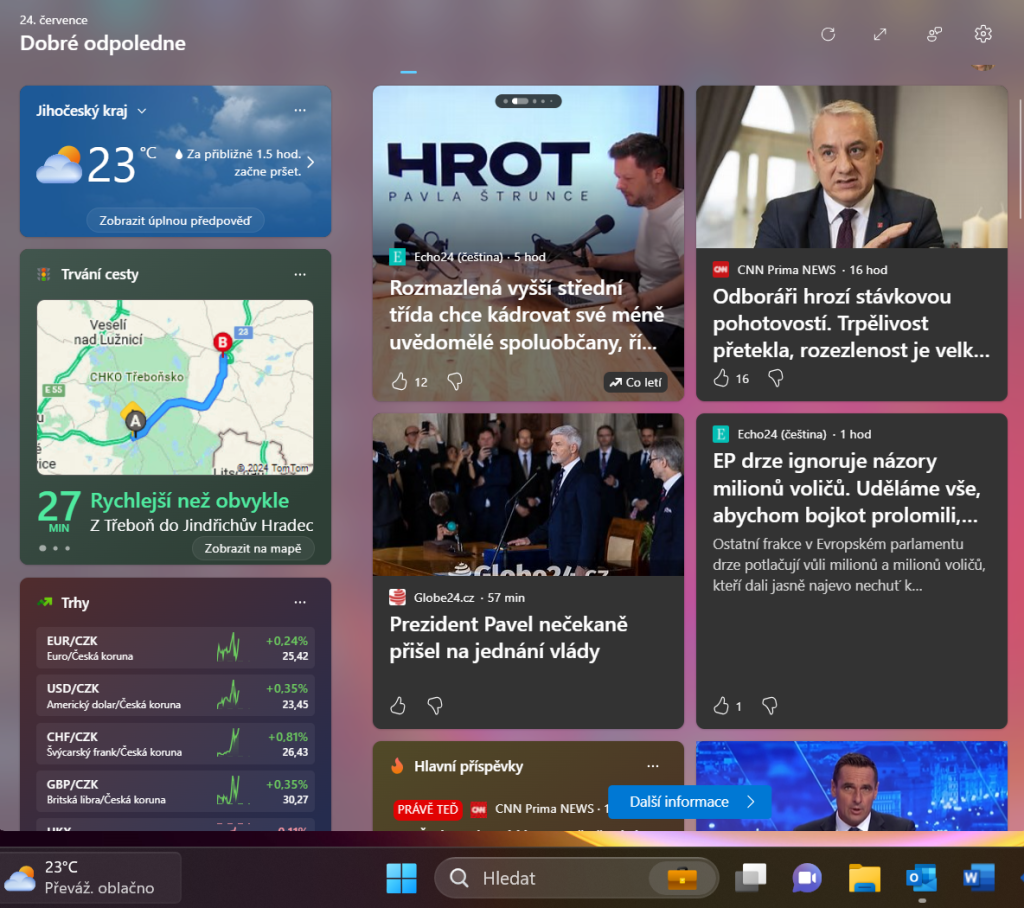

10. Naučte se nové klávesové zkratky
Windows 11 přináší několik nových klávesových zkratek, které mohou být užitečné:
Windows Key + W otevře panel Widgetů.
Windows Key + A přístup k rychlým nastavením.
Windows Key + Z přístup ke Snap Layouts.
Windows Key + K pro připojení médií.
Nezapomeňte, že většina klávesových zkratek zůstává stejná jako ve Windows 10, například Windows Key + V pro zobrazení historie schránky a Windows Key + Shift + S pro nástroj na snímání obrazovky.
závěr
Windows 11 přináší mnoho užitečných novinek a vylepšení, které vám mohou pomoci zefektivnit vaši práci. Od generování textů a obrázků s Copilotem, přes správu virtuálních ploch a připojení telefonu, až po využití passkey a Focus Sessions. Pro více tipů nás sledujte na našem LinkedIn profilu ZDE.




